如何设置NETGEAR智能网管交换机的端口与MAC绑定功能
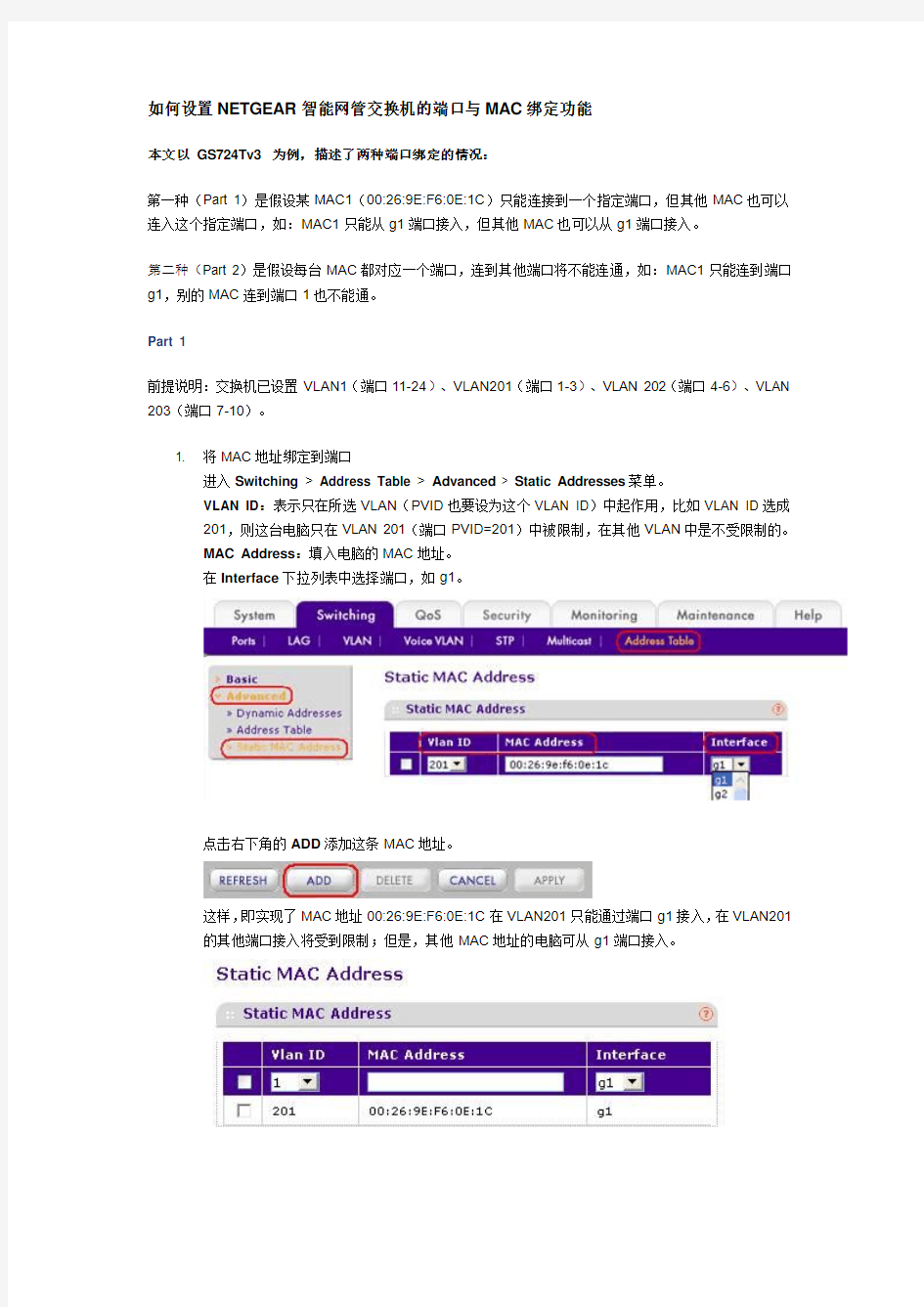
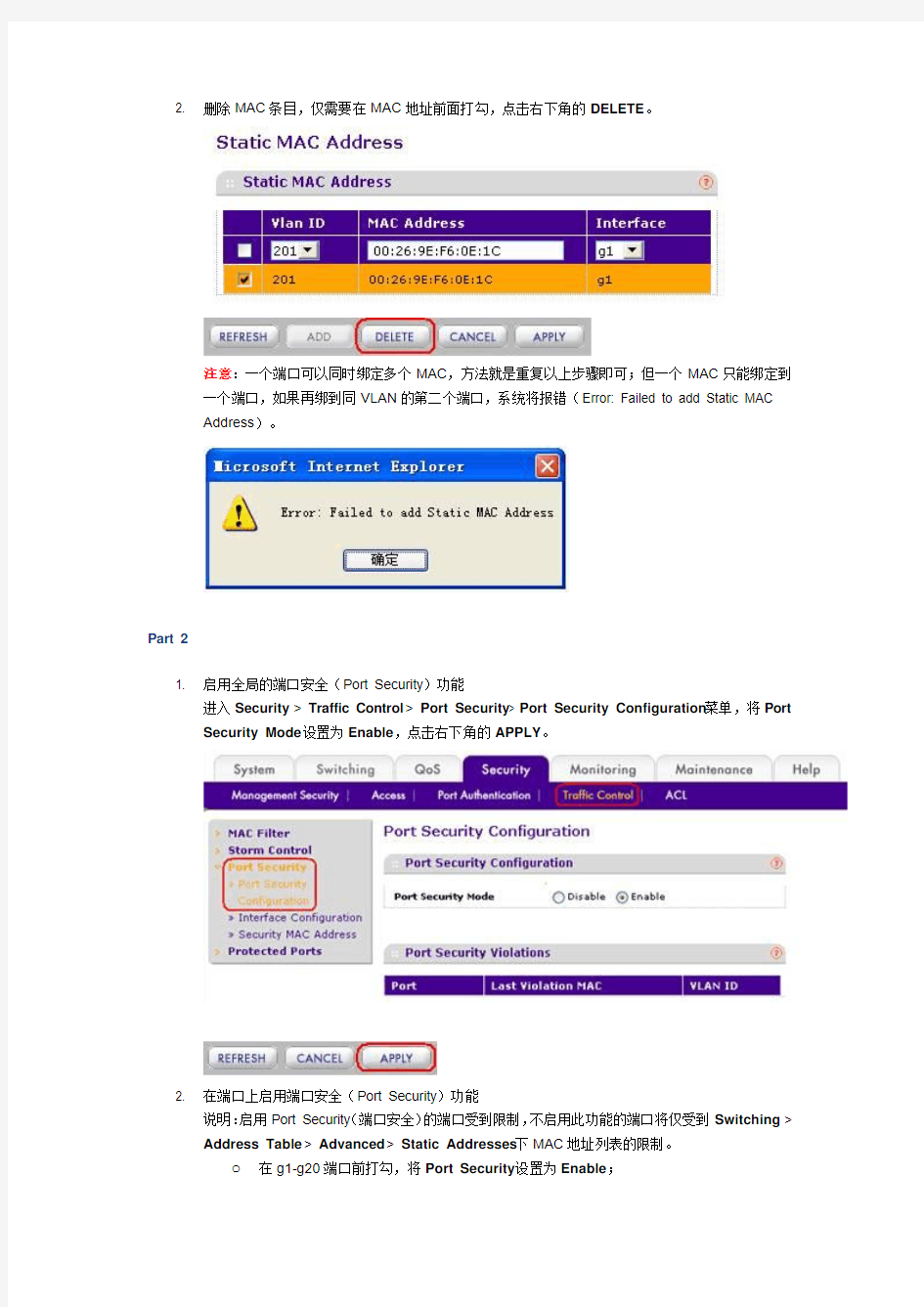
如何设置NETGEAR智能网管交换机的端口与MAC绑定功能
本文以GS724Tv3 为例,描述了两种端口绑定的情况:
第一种(Part 1)是假设某MAC1(00:26:9E:F6:0E:1C)只能连接到一个指定端口,但其他MAC也可以连入这个指定端口,如:MAC1只能从g1端口接入,但其他MAC也可以从g1端口接入。
第二种(Part 2)是假设每台MAC都对应一个端口,连到其他端口将不能连通,如:MAC1只能连到端口g1,别的MAC连到端口1也不能通。
Part 1
前提说明:交换机已设置VLAN1(端口11-24)、VLAN201(端口1-3)、VLAN 202(端口4-6)、VLAN 203(端口7-10)。
1. 将MAC地址绑定到端口
进入Switching > Address Table > Advanced > Static Addresses菜单。
VLAN ID:表示只在所选VLAN(PVID也要设为这个VLAN ID)中起作用,比如VLAN ID选成201,则这台电脑只在VLAN 201(端口PVID=201)中被限制,在其他VLAN中是不受限制的。
MAC Address:填入电脑的MAC地址。
在Interface下拉列表中选择端口,如g1。
点击右下角的ADD添加这条MAC地址。
这样,即实现了MAC地址00:26:9E:F6:0E:1C在VLAN201只能通过端口g1接入,在VLAN201的其他端口接入将受到限制;但是,其他MAC地址的电脑可从g1端口接入。
2. 删除MAC条目,仅需要在MAC地址前面打勾,点击右下角的DELETE。
注意:一个端口可以同时绑定多个MAC,方法就是重复以上步骤即可;但一个MAC只能绑定到一个端口,如果再绑到同VLAN的第二个端口,系统将报错(Error: Failed to add Static MAC
Address)。
Part 2
1. 启用全局的端口安全(Port Security)功能
进入Security > Traffic Control > Port Security > Port Security Configuration菜单,将Port Security Mode设置为Enable,点击右下角的APPLY。
2. 在端口上启用端口安全(Port Security)功能
说明:启用Port Security(端口安全)的端口受到限制,不启用此功能的端口将仅受到Switching > Address Table > Advanced > Static Addresses下MAC地址列表的限制。
o在g1-g20端口前打勾,将Port Security设置为Enable;
o Max Allowed Dynamically Learned MAC(允许动态学习的最大MAC地址数量),默认值为600,这里设置为0(即不允许动态学习MAC地址);
注意:如果步骤3中添加静态MAC地址使用自动转换动态MAC地址到静态MAC地址
表的方法,这里暂不修改此值;成功转换动态MAC地址之后,再作修改。
o Max Allowed Statically Locked MAC(允许手动添加静态MAC地址的最大数量),默认值为20,可根据需要设置0-20的值。
o设置修改完成之后,点击右下角的APPLY。
o此时,我们看到Port Security Configuration项的Port Security Violations(非法接入MAC地址)列表显示了已连接的MAC地址的对应关系。
3. 添加静态MAC地址到端口
1)、手动添加MAC地址到端口
进入Switching > Address Table > Advanced > Static Addresses菜单,在VLAN ID下拉列表中选择VLAN号如201,在MAC Address下输入电脑的MAC地址,在Interface下选择端口g1,点击APPLY保存配置。
2)、将已自动学习到的MAC地址信息自动转换到静态MAC地址列表
注意:如使用此方法自动转换动态MAC地址到静态MAC地址表,请在步骤2中先不修改Max Allowed Dynamically Learned MAC的值;在成功添加之后,再将Max Allowed Dynamically Learned MAC的值调为0。
进入Security > Traffic Control > Port Security > Security MAC Address菜单,在Dynamic MAC Address Table的Port List中选取对应的端口如g1,下方显示出自动学习到的MAC地址(如果未显示任何信息,点击右下角的REFRESH刷新),勾选“Convert Dynamic Address to Static”的复选框,在点击APPLY保存配置。
注意:目前,此方法仅能针对单个端口进行转换,不能针对整台交换机。
这样即实现了在VLAN201中启用端口安全(Port Security)的端口中,MAC地址00:26:9e:f6:0e:1c 仅能从g1接入,并且其他MAC地址不能从g1接入。
4. 无任是手动添加静态MAC地址,还是自动转换动态MAC地址,操作成功之后,在Switching >
Address Table > Advanced > Static Addresses的Static MAC Address地址列表中可查看到
绑定信息。
注意:一个端口可以同时绑定多个MAC,方法就是上面的步骤即可;但一个MAC只能绑定到一个端口,如果再绑到同VLAN的第二个端口,系统将报错(Error: Failed to add Static MAC Address)。
交换机的端口安全配置
【实验文档】【实验0021】【交换机的端口安全配置】 【实验名称】 交换机的端口安全配置。 【实验目的】 掌握交换机的端口安全功能,控制用户的安全接入。 【背景描述】 你是一个公司的网络管理员,公司要求对网络进行严格控制。为了防止公司内部用户的IP 地址冲突,防止公司内部的网络攻击和破坏行为。为每一位员工分配了固定的IP地址,并且限制只允许公司员工主机可以使用网络,不得随意连接其他主机。例如:某员工分配的IP地址是172.16.1.55/24,主机MAC地址是00-06-1B-DE-13-B4。该主机连接在1台2126G 上边。 【技术原理】 交换机端口安全功能,是指针对交换机的端口进行安全属性的配置,从而控制用户的安全接入。交换机端口安全主要有两种类项:一是限制交换机端口的最大连接数,二是针对交换机端口进行MAC地址、IP地址的绑定。 限制交换机端口的最大连接数可以控制交换机端口下连的主机数,并防止用户进行恶意的ARP欺骗。 交换机端口的地址绑定,可以针对IP地址、MAC地址、IP+MAC进行灵活的绑定。可以实现对用户进行严格的控制。保证用户的安全接入和防止常见的内网的网络攻击。如ARP欺骗、IP、MAC地址欺骗,IP地址攻击等。 配置了交换机的端口安全功能后,当实际应用超出配置的要求,将产生一个安全违例,产生安全违例的处理方式有3种: ? protect 当安全地址个数满后,安全端口将丢弃未知名地址(不是该端口的安全地址中的任何一个)的包。 ? restrict 当违例产生时,将发送一个Trap通知。 ? shutdown 当违例产生时,将关闭端口并发送一个Trap通知。 当端口因为违例而被关闭后,在全局配置模式下使用命令errdisable recovery来将接口从错误状态中恢复过来。 【实现功能】 针对交换机的所有端口,配置最大连接数为1,针对PC1主机的接口进行IP+MAC地址绑定。【实验设备】 S2126G交换机(1台),PC(1台)、直连网线(1条)
NetgearVLAN与IP路由的配置和管理
NETGEAR交换机动手操作实验(二)NETGEAR 交换机的VLAN和路由的配置和管理 2010年1月
目录 1.实验目的 (2) 1.1 实验条件 (2) 2. 实验内容 (2) 2.1 配置准备 (2) 2.2 Port VLAN配置 (3) 2.2.1 Port VLAN配置预完成目标 (3) 2.2.2 简单网管交换机的Port VLAN (3) 2.2.3基本型智能网管交换机的Port VLAN (6) 2.2.4增强型智能网管交换机的Port VLAN (8) 2.3 配置交换机802.1Q VLAN (12) 2.3.1 802.1Q VLAN配置预完成目标 (13) 2.3.2 网络连接示意图 (13) 2.3.3 交换机连接端口对应关系表 (13) 2.3.4 交换机VLAN与所属端口对应关系表 (14) 2.3.5 IP地址预规划 (14) 2.3.6 802.1Q VLAN配置 (14) 2.3.7 测试效果 (30) 2.4 配置7000交换机VLAN间的IP路由 (31) 2.5 配置交换机的广域网连接 (34)
1.实验目的 本实验将详细描述Netgear系列交换机的VLAN和IP路由的基本配置和管理的方法,主要包括以下内容: 1.配置智能交换机的Port-VLAN 2.配置交换机的802.1Q VLAN 3.配置交换机的VLAN间路由 4.配置交换机的广域网连接的缺省网关和静态路由 通过以上实验操作,实验者应该具备独立设置交换机能力,并能针对用户需要以实现交换机基本的VLAN划分、路由和管理。合理的划分VLAN有助于提高网络性能,提供基本的安全。并让实验者具备一定的解决常见基本故障的能力。 1.1 实验条件 要完成实验内容,必须具备以环境 1. NETGEAR 7000系列交换机(以GSM7328S为例,固件版本7.1.1.7)一台 2. NETGEAR增强型智能网管交换机(以GS724AT为例,固件版本3.0.61)一台 3. NETGEAR基本智能交换机(以FS726T为例,固件版本1.2.4_35)一台 4. NETGEAR智能交换机配置向导软件(SmartWizard_2.05.05) 5. NETGEAR简单网管交换机(以JFS524E,GS105E为例)两台 6. NETGEAR简单网管交换机管理工具(NETGEAR UM+ Utility V1.2B20) 7. NETEAR7000系列交换机随机9针串口设置电缆一根,网线数条(正线若干根)8.测试用的个人电脑若干 9.路由器一台 注:如果需要获得NETGEAR公司所有产品的最新软件,请平常及时访问https://www.360docs.net/doc/d115647427.html,,并请注意每个产品升级的注意事项。 2. 实验内容 2.1 配置准备 在做以下内容配置操作之前,最好将交换机原先的配置清除,以防止不必要的麻烦。 清除配置方法如下: 1、7000系列交换机: 1)从配置电脑连接串口设置线至7000系列交换机,进入特权模式输入清除交换机现有的配置,清除配置命令:(GSM7328S)#clear config 2)清除完毕,重新配置交换机管理IP地址,再进行下述实验操作。 2、智能网管交换机: 通电情况下,按住交换机面板上Factory Defaults按钮15秒,即可将交换机恢复出厂设置。 3、简单网管交换机: 1) FS116E和JFS524E: 使用简单网管交换机管理工具可将设备恢复出厂设置:打开管理程序,选中交换机,
交换机的端口配置
实验3 交换机的端口配置 一、实验目的 二、实验条件 三、实验内容 1.配置以太网端口 对端口的配置命令,均在接口配置模式下运行。 1.为端口指定一个描述性文字 在实际配置中,可对端口指定一个描述性的说明文字,对端口的功能和用途等进行说明,以起备忘作用,其配置命令为:description port-description 如果描述文字中包含有空格,则要用引号将描述文字引起来。 若交换机的快速以太网端口1为trunk链路端口,需给该端口添加一个备注说明文字,则配置命令为: student1#config t student1(config)#interface fa0/1 student1(config)#description "-----------trunk port----------------" 2.设置端口通讯速度 配置命令:speed [10|100|1000|auto] 默认情况下,交换机的端口速度设置为auto(自动协商),此时链路的两个端点将交流有关各自能力的信息,从而选择一个双方都支持的
最大速度和单工或双工通讯模式。若链路一端的端口禁用了自动协商功能,则另一端就只能通过电气信号来探测链路的速度,此时无法确定单工或双工通讯模式,此时将使用默认的通讯模式。 例如,若要将Cisco Catalyst 2950-24交换机的10号端口的通讯速度设置为100Mbit/s,则配置命令为: student1(config)#interface f 0/10 student1(config-if)#speed 100 3.设置端口的单双工模式 配置命令:duplex [full|half|auto] full代表全双工(full-duplex),half代表半双工(half-duplex),auto 代表自动协商单双工模式。 在配置交换机时,应注意端口的单双工模式的匹配,如果链路的一端设置的是全双工,而另一端是半双工,则会造成响应差和高出错率,丢包现像会很严重。通常可设置为自动协商或设置为相同的单双工模式。 例如,若要将Cisco Catalyst 2950-24交换机的10号端口设置为全双工通讯模式,则配置命令为: student1(config-if)#duplex full 4.控制端口协商 启动链路协商,配置命令:negotiation auto 禁用链路协商,配置命令:no negotiation auto 比如,一台Cisco 3550交换机,通过光纤与远程的华为S3526E通过
网件全网管路由交换机如何设置MLAG功
网件全网管路由交换机如何设置MLAG功 能 网件全网管路由交换机如何设置MLAG功能 网件是全球领先的企业网络解决方案,及数字家庭网络应用倡导者,那么你知道网件全网管路由交换机怎么设置MLAG 功能吗?下面是整理的一些关于网件全网管路由交换机如何设置MLAG功能的相关资料,供你参考。 网件全网管路由交换机设置MLAG功能的方法: 在二层网络,可以通过生成树(STP)避免环路。但STP会把部分端口阻塞,导致这一部分的链路的带宽造成浪费。而且当某些链路中断而导致拓扑改变的时候可能导致网络振荡,这个中断的时间从几毫秒到十几秒不等。 使用MLAG技术可以使所有的链路都得以利用,而且在链路中断导致拓扑改变的时候不会导致网络的震荡。MLAG可以是多台交换机上的端口组成一个LAG组,对端设备会认为自己的LAG组连接的对端是同一台设备,这样可以利用LAG的特性的有点做到上文说所的链路的充分利用和无间断转发。 MLAG又称为vPC。 目前Netgear的交换机当中,M6100和M7100可以支持MLAG。 本文档以两台M6100为例,说明如何配置MLAG,拓扑图如下: 开启MLAG功能 feature vpc 配置LAG1作为peer-link
no spanning-tree port mode vpc peer-link exit interface 1/0/41 udld enable addport lag 1 exit interface 1/0/42 udld enable addport lag 1 exit 配置keepalive interface vlan 1 ip address 192.168.1.1 255.255.255.0 exit vpc domain 1 peer-keepalive enable peer-keepalive destination 192.168.1.2 source 192.168.1.1 peer detection enable exit 将LAG2和LAG3设置成MLAG链路
Netgear FS726T交换机设置
组网利器 Netgear FS726T 智能交换机 评测 2008-12-26 16:05:59 来源:pconline 原创 作者:Contemporary Jazz 责任编辑:gaohongjun (评论0条) 本文导航 第1页:FS726T 外观及规格参数 第2页:FS726T 端口及内部做工 第3页:FS726T 向导及全局参数设置 第4页:FS726T 端口设置及流量统计 第5页:FS726T QoS 设置 第6页:FS726T VLAN 设置 第7页:FS726T 高阶功能 第8页:FS726T 性能实测 返回分页浏览 FS726T 外观及规格参数回顶部 评测工程师点评: FS726T 是美国网件(Netgear )公司推出的ProSafe 智能交换机产品家族中的一员,这一系列产品采用WEB 图型管理界面,相比全管理型交换机在功能设置上进行了最大程度的简化,由于其可管理,在功能方面又优于非管理型交换机。 优点:FS726T 端口搭配合理,具有24个10/100Mbps 端口,两个1000Mbps 端口,同时支持光纤接入,支持基于端口的VLAN 与基于IEEE 802.1Q 协议的VLAN ,完善的QoS 功能,支持链路Trunking ,实现冗余连接,支持Spanning Tree ,可使用支持SNMP 协议的管理工具实现对交换机进行监控等。 不足:从产品说明书,安装指南到交换机WEB 管理页面,全部为英文,缺乏汉化资源。机身上的Reset 键与Factory Defaults 键虽被设计为隐藏式,但却没有“延时”机制,按下即生效,这可能会加大误操作的机率,尤其对于Factory Defaults 键。 NETGEAR FS726T 图 库 评 测 论 坛 报 价 测试环境:
NETGEAR简单网管交换机VLAN功能设置—中文版
《简单网管交换机VLAN功能设置—中文版》 作者Author:Kim 美国网件中国客户服务部 NETGEAR China Customer Services Department 网件社区互动:https://www.360docs.net/doc/d115647427.html, 技术支持电话:400 830 3815 技术支持邮箱:tech@https://www.360docs.net/doc/d115647427.html,
VLAN(Virtual Local Area Network)的中文名为虚拟局域网。 VLAN是一种将局域网设备从逻辑上划分成多个网段,从而实现虚拟工作组的数据交换技术。这一技术主要应用于交换机和路由器中,但主流应用还是在交换机之中。当然,并不是所有交换机都具有此功能。NETGEAR所有简单网管交换机均支持Port-Based VLAN和802.1Q VLAN。 下面我们以GS116E为例进行介绍。 本文说明中简单网管交换机管理软件版本:V2.2.3; 注意:本文适用于FS116E和JFS524E以外的全千兆简单网管交换机。 1.端口VLAN 示例1:公司希望实现部门级端口隔离,但是所有用户均需要通过网关上网和访问公共服务器,拓扑图和VLAN 对应端口信息如下图所示: 下面来设置端口VLAN。 1)用网线连接GS116E交换机和配置用的电脑。 2)运行简单网管交换机管理软件,点击“已发现交换机列表”中的GS116E,输入管理密码进入其配置界面,默 认管理密码为小写的password; 3)配置端口VLAN(Port Based): a)基本设置(Basic Port-Based VLAN):点选VLAN > 端口VLAN > 基本设置(VLAN > Port Based > Basic) 菜单,进入基本端口VLAN配置页面(见下图)。将基本端口VLAN(Basic Port based VLAN)选为启用(Enable),忽略端口VLAN警告,点击“是”进入配置页。
netgear交换机设置
Netgear GSM_FSM700 系列交换机802.1q Vlan 设置 设置GSM/FSM700系列交换机(适合用于FSM726,FSM726S,FSM726v2,FSM750S,GSM712,GSM712F )的VLAN。 通过WEB设置Port Base Vlan(以FSM726S为例) 设置目标:增加2个Vlan:Vlan4(端口1);Vlan5(端口23),这2个Vlan间的用户不能互相访问,但可以通过共同端口24口访问上一级交换机的用户,保留25、26为管理端口在Vlan1。 设置方法如下(FSM726S的IP已经设定为192.168.0.240,IP设置方法请参阅《如何对FSM726S 进行升级》): 1. 用网线连接FSM726S交换机的26端口和配置用的电脑。 2. 打开IE浏览器,在URL处输入Http://192.168.0.240/; 进入FSM726交换机的WEB管理界面(缺省无管理员口令), 将FSM726交换机恢复出厂设置(Factory Reset)。等FSM726交换机重启动完毕,使用9针串口设置线进入CLI管理控制界面配置管理IP地址:192.168.0.240/24
3.打开配置计算机的IE浏览器,进入FSM726的管理配置界面,点选菜单Advanced>VLANs>Primary VLAN菜单; 4.在Primary VLAN菜单内,我们为Default Vlan选项进行VLAN端口的标记定义,保留1,23,24,25,26为U,其余置空;(见下图示) 5.在Show VLAN菜单内,选择Add a new VLAN选项增加新VLAN4,Name设置为vlan4,VLAN ID设置为4,端口选择1,24为U,其余置空;(见下图示) 6.重复第4步动作,在Show VLAN菜单内,选择Add a new VLAN选项增加新VLAN4,Name设置为vlan5,VLAN ID设
交换机的端口配置
配置以太网端口 对端口的配置命令,均在接口配置模式下运行。 1.为端口指定一个描述性文字 在实际配置中,可对端口指定一个描述性的说明文字,对端口的功能和用途等进行说明,以起备忘作用,其配置命令为: description port-description 如果描述文字中包含有空格,则要用引号将描述文字引起来。 若交换机的快速以太网端口1为trunk链路端口,需给该端口添加一个备注说明文字,则配置命令为: student1#config t student1(config)#interface fa0/1 student1(config)#description "-----------trunk port----------------" 2.设置端口通讯速度 配置命令:speed [10|100|1000|auto] 默认情况下,交换机的端口速度设置为auto(自动协商),此时链路的两个端点将交流有关各自能力的信息,从而选择一个双方都支持的最大速度和单工或双工通讯模式。若链路一端的端口禁用了自动协商功能,则另一端就只能通过电气信号来探测链路的速度,此时无法确定单工或双工通讯模式,此时将使用默认的通讯模式。 例如,若要将Cisco Catalyst 2950-24交换机的10号端口的通讯速度设置为100Mbit/s,则配置命令为: student1(config)#interface f 0/10 student1(config-if)#speed 100 3.设置端口的单双工模式 配置命令:duplex [full|half|auto] full代表全双工(full-duplex),half代表半双工(half-duplex),auto代表自动协商单双工模式。 在配置交换机时,应注意端口的单双工模式的匹配,如果链路的一端设置的是全双工,而另一端是半双工,则会造成响应差和高出错率,丢包现像会很严重。通常可设置为自动协商或设置为相同的单双工模式。 例如,若要将Cisco Catalyst 2950-24交换机的10号端口设置为全双工通讯模式,则配置命令为: student1(config-if)#duplex full 4.控制端口协商 启动链路协商,配置命令:negotiation auto 禁用链路协商,配置命令:no negotiation auto 比如,一台Cisco 3550交换机,通过光纤与远程的华为S3526E通过千兆光纤接口相连,此时就必须分别在Cisco 3550和华为S3526E的千兆光纤接口上禁用端口自动协商功能,对于Cisco 3550交换机,其配置命令为: C3550#config t C3550(config)#interface g0/1 C3550(config-if)#no negotiation auto C3550(config-if)#exit
Netgear 7000 系列三层交换机 VLAN 路由设置
Netgear 7000 系列三层交换机VLAN 路由设置 VLAN设置完成后配置Netgear 7000系列三层交换机 (FSM7326P,FSM7328S,FSM7352S,FSM7352SP,GSM7312,GSM7324)的VLAN路由 请注意:FSM7328S,FSM7352S,FSM7352PS在设置里面的端口表示方法与其他7000系列交换机不同,其中物理端口其他7000系列交换机是Interface 0/2,在FSM73xxS可堆叠交换机里应为Interface 1/0/2;VLAN路由接口在其他7000系列三层交换机是Interface 3/1,在FSM73xxS系列三层交换机里应为Interface 0/2/1。 设置NETGEARGSM7312交换机Vlan路由 设置目标: 为交换机的802.1QVLAN设置VLAN路由,为已经建立的VLAN2-7每个VLAN创建一个接口,设置IP 地址为192.168.2.1-192.168.7.1使每个网段的用户可以通过三层交换机互相通讯,设置交换机默认路由到FR328S路由器,VLAN1作为管理VLAN不设路由接口。
配置步骤: ?使用9针串口设置线连接GSM7312交换机,进入CLI配置界面,使用(GSM7312)# Clear Config 命令恢复出厂设置。 ?然后使用命令(GSM7312)#Reload ; 系统提示是否保存现有配置(选择YES)。然后系统重新启动。 ?配置GSM7312交换机管理IP地址为192.168.0.238/24,配置完毕后保存。 ?连接配置计算机的网线到GSM7312的端口10; ?打开IE浏览器,在URL处输入http://192.168.0.238/,进入交换机配置管理界面。 ?配置交换机的VLAN,请参考Netgear 7000系列交换机VLAN设置。 ?在交换机左边选择Routing>VLAN Routing>Config页面创建VLAN2的路由接口:在VLAN ID栏填入2,然后点击Create 创建。 创建完成后在Slot.Port里会显示这个VLAN的路由接口号3.1。 对应的CLI命令行参数是: (GSM7312) (Vlan)#vlan routing 2 Interface 3/1 created for VLAN 2. ?重复第6步,为VLAN3-7创建路由接口3.2-3.6。
迈普交换机端口配置
3.1 MyPower S41xx 100M 1000M MyPower S4112E MyPower S41xx u10/100Base-T MDI- /MDI-X u100M / 100Mbps 100M 1 100M 100M 1 100M u1000M / 1000M 1000M 1 1000M 1000M 1 1000M u1000M MDI- /MDI-X 3.2 port-num. port-list 3.2.1
port slot-num/port-num. slot-num port-num. Switch(config)#port 0/1 Switch(config-port-0/1)# 0/1 0 1 % 3.2.2 port port-list port-list port-list port-num [,|-] port-num port-num. Switch(config)#port0/1,2/1-5/15 Switch(config-port-range)# 0 1 2 1 5 15 %
3.3 u u / u u VLAN u u u u u u u 3.3.1 port port-lis t port-list 3.3.2 / shutdown / no shutdown shutdown no shutdown
3.3.3 accept-frame{all|tagged-only} all All Untagged Tagged tagged-only Tagged-only Tagged Untagged all 3.3.4 VLAN VLAN ID Untagged VLAN pvid pvid pvid VLAN 1 4094 VLAN 1 3.3.5 Tagged Untagged Vid VLAN TAG +VID default-priority priority
如何实现NETGEAR智能网管交换机的链路聚合功能
如何实现NETGEAR智能网管交换机的链路聚合功能 链路聚合简介 Link Aggregation(LAG)技术可将两台设备之间的多条物理链路作为一条逻辑链路来处理,它可在两台设备之间自动实现链路冗余,如果其中一台物理链路出现故障,数据流将动态透明的从另一条物理链路通过。LAG的多条物理链路可提供负载均衡的功能,亦可在两台设备之间提供更高的带宽。 LAG中的每个物理端口必须有相同的配置参数,如生成树,QOS,Path cost等,LAG也能成为一个VLAN 的成员。LAG中的所有链路端口必须运行在相同速率和全双工模式下,并且每个物理接口同时只能属于一个LAG组。 设备所支持的LAG数量及每LAG所能支持的端口数随交换机硬件平台及Firmware软件版本的不同而不同。 FS728TPv2、FS752TP、GS724Tv3/GS716Tv2、GS748Tv4和GS752TXS支持8组LAG,GS724Tv3支持4组LAG,GS716Tv2支持2组LAG,每LAG组最多聚合8个端口;GS110TP/GS108Tv2支持4组LAG,每LAG组最多聚合4个端口。所有这些智能网管交换机均支持静态与动态(LACP)两种链路聚合。 下面,我们将以GS724Tv3和GS716Tv2为例介绍两台交换机的静态与动态(LACP)LAG的具体配置。 一、GS724Tv3 与GS716Tv2 链接聚合拓扑结构图: a. 静态LAG:GS724Tv3聚合端口:1、2 ,GS716Tv2聚合端口:1、2 b. LACP:GS724Tv3聚合端口:3、4,GS716Tv2聚合端口:3、4 二、静态LAG (一)GS724Tv3 的静态LAG 配置
NETGEAR 交换机的基本管理和端口配置
NETGEAR 交换机的基本管理和端口配置 1.实验目的 本实验将详细描述Netgear系列交换机常用的基本管理特性的操作和端口配置的方法,主要包括以下内容: 1.配置交换机的管理IP地址 2.配置交换机的固件升级 3.配置交换机的基本端口设置 通过以上实验操作,实验者可以学会独立安装及交换机基本设置的能力,并能应用于实际网络环境下,另外,如果你不了解交换机基本的设置,那么将无法实现对交换机做全面和深入的配置,尽管这节内容很简单,但也是最基本和必须掌握的内容。 1.1实验条件 要完成实验内容,必须具备以下环境. 1.NETGEAR 7000系列交换机(以GSM7328S为例,固件版本7.1.1.7)一台 2.NETGEAR增强型智能网管交换机(以GS724AT为例,固件版本3.0.61)一台 3.NETGEAR基本智能交换机(以FS726T为例,固件版本1.2.4_35)一台 4.NETGEAR智能交换机配置向导软件(SmartWizard_2.05.05) 5.NETGEAR简单网管交换机(以JFS524E,GS105E为例)两台
6.NETGEAR简单网管交换机管理工具(NETGEAR UM+ Utility V1.2B20) 7.TFTP Server软件 8.NETGEAR7000系列交换机随机9针串口设置电缆一根,网线数条(正线若干根) 9.测试用的个人电脑若干 注:如果需要获得NETGEAR公司所有产品的最新软件,请平常及时访问https://www.360docs.net/doc/d115647427.html,,并请注意每个产品升级的注意事项。 2.实验内容 2.1配置交换机的管理IP地址 2.1.1规划内部网络的IP 在配置交换机的管理IP地址之前,我们应该先根据企业使用的实际情况,预先规划及确定企业内部网络的IP地址,依据因特网域名分配组织IANA组织(Internet Assigned Numbers Authority)规划保留了以下三个IP地址块用于私有网络的使用: 10.0.0.0 - 10.255.255.255 (10/8比特前缀) 172.16.0.0 - 172.31.255.255 (172.16/12比特前缀) 192.168.0.0 - 192.168.255.255 (192.168/16比特前缀) NETGEAR系列交换机缺省的设备管理IP局域网地址分为以下几种类型: 7000系列交换机:169.254.100.100 / 255.255.0.0;可以通过DHCP服务器动态分配获得IP地址。也可根据预规划的交换机IP地址手动输入;
H3C交换机的端口配置
H3C交换机的端口配置 一、端口常用配置 1. 实验原理 1.1 交换机端口基础 随着网络技术的不断发展,需要网络互联处理的事务越来越多,为了适应网络需求,以太网技术也完成了一代又一代的技术更新。为了兼容不同的网络标准,端口技术变的尤为重要。端口技术主要包含了端口自协商、网络智能识别、流量控制、端口聚合以及端口镜像等技术,他们很好的解决了各种以太网标准互连互通存在的问题。以太网主要有三种以太网标准:标准以太网、快速以太网和千兆以太网。他们分别有不同的端口速度和工作视图。1.2 端口速率自协商 标准以太网其端口速率为固定10M。快速以太网支持的端口速率有10M、100M和自适应三种方式。千兆以太网支持的端口速率有10M、100M、1000M和自适应方式。以太网交换机支持端口速率的手工配置和自适应。缺省情况下,所有端口都是自适应工作方式,通过相互交换自协商报文进行匹配。 其匹配的结果如下表。 速率一致。其修改端口速率的配置命令为: [H3C-Ethernet0/1] speed {10|100|1000|auto} 如果两端都以固定速率工作,而工作速率不一致时,很容易出现通信故障,这种现象应该尽量避免。 1.3 端口工作视图 交换机端口有半双工和全双工两种端口视图。目前交换机可以手工配置也可以自动协商来决定端口究竟工作在何种视图。修改工作视图的配置命令为: [H3C-Ethernet0/1] duplex {auto|full|half} 1.4 端口的接口类型 目前以太网接口有MDI和MDIX两种类型。MDI称为介质相关接口,MDIX称为介质非相关接口。我们常见的以太网交换机所提供的端口都属于MDIX接口,而路由器和PC提供的都属于MDI接口。有的交换机同时支持上述两种接口,我们可以强制制定交换机端口的接口类型,其配置命令如下: [H3C-Ethernet0/1] mdi {normal| cross| auto} Normal:表示端口为MDIX接口 Cross:表示端口为MDI接口 Auto:表示端口工作在自协商视图 1.5 流量控制 由于标准以太网、快速以太网和千兆以太网混合组网,在某些网络接口不可避免的会出现流量过大的现象而产生端口阻塞。为了减轻和避免端口阻塞的产生,标准协议专门规定了解决这一问题的流量控制技术。在交换机中所有端口缺省情况下都禁用了流量控制功能。开启/关闭流量控制功能的配置命令如下: [H3C-Ethernet0/1]flow-control
netgear三层交换机怎么恢复管理密码
netgear三层交换机怎么恢复管理密码 下面将以GSM7328FS为例介绍NETGEAR三层交换机恢复管理密码的步骤。 (WindowsXP系统:开始>所有程序>附件>通讯>超级终端),连接 描述的名称(N):输入此连接的名字,如GSM7328FS,点击确定。 现在连接时使用的COM口,这里是COM5,点击确定。 配置COM口属性,GSM7328FS的COM参数为每秒位数9600,数据位8,奇偶校验无,停止位1,数据流空无,此参数只需要点击下面 的“还原为默认值”按钮,点击确定。 其他各个型号的COM口属性参数请参考交换机机身面板上的说明,一般位于Console端口下方。 如下图为M4100的参数:115200,N,8,1。 打开超级终端界面之后,给交换机加电,将提示下列信息。 NetGearBootcode...... Version01.00.3006-03-2010 Selectanoption.Ifnoselectionin3secondsthen operationalcodewillstart. 1-Startoperationalcode. 2-StartBootMenu. Select(1,2):2在此处迅速输入2,回车,进入启动菜单。 BootMenu Optionsavailable 1-Startoperationalcode
2-Changebaudrate 3-RetrieveeventlogusingXMODEM 4-LoadnewoperationalcodeusingXMODEM 5-LoadnewoperationalcodeusingUSB 6-Displayoperationalcodevitalproductdata 7-Filesystemdirectorylisting 8-Updatebootcode 9-Deletebackupimage 10-Resetthesystem 11- Restoreconfigurationtofactorydefaults(deleteconfigfiles) 12-ActivateBackupImage 13-PasswordRecoveryProcedure 14-UploadafilethroughXMODEM 15-DownloadafilethroughXMODEM [BootMenu]13启动菜单提示下方输入13,进入密码恢复程序。 OperationalCodeDate:WedNov2401:53:502010 Uncompressing..... Adding0symbolsforstandalone. Instantiating/downloadasrawFs,device=0x20001 Formatting/downloadforDOSFS Instantiating/downloadasrawFs,device=0x20001 Formatting...OK.
交换机端口配置(DOC)
交换机端口配置 交换机端口链路类型介绍 交换机以太网端口共有三种链路类型:Access、Trunk和Hybrid。 1.Access类型的端口只能属于1个VLAN,一般用于连接计算机的端口;2.Trunk类型的端口可以属于多个VLAN,可以接收和发送多个VLAN的报文,一般用于交换机之间连接的端口; 3.Hybrid类型的端口可以属于多个VLAN,可以接收和发送多个VLAN的报文,可以用于交换机之间连接,也可以用于连接用户的计算机。 其中,Hybrid端口和Trunk端口的相同之处在于两种链路类型的端口都可以允许多个VLAN的报文发送时打标签;不同之处在于Hybrid端口可以允许多个VLAN的报文发送时不打标签,而Trunk端口只允许缺省VLAN的报文发送时不打标签。 三种类型的端口可以共存在一台以太网交换机上,但Trunk端口和Hybrid端口之间不能直接切换,只能先设为Access端口,再设置为其他类型端口。例如:Trunk端口不能直接被设置为Hybrid端口,只能先设为Access端口,再设置为Hybrid端口。 各类型端口使用注意事项 配置Trunk端口或Hybrid端口,并利用Trunk端口或Hybrid端口发送多个VLAN 报文时一定要注意:本端端口和对端端口的缺省VLAN ID(端口的PVID)要保持一致。 当在交换机上使用isolate-user-vlan来进行二层端口隔离时,参与此配置的端口的链路类型会自动变成Hybrid类型。 Hybrid端口的应用比较灵活,主要为满足一些特殊应用需求。此类需求多为在无法下发访问控制规则的交换机上,利用Hybrid端口收发报文时的处理机制,来完成对同一网段的PC机之间的二层访问控制。
如何给NETGEAR智能网管交换机划分VLAN
如何给NETGEAR智能网管交换机划分VLAN 编号:30016来自:NetGear更新日期:2017-09-01访问数量:14177 VLAN 简介 VLAN(Virtual Local Area Network)又称虚拟局域网,是指在交换局域网的基础上构建的可跨越不同网段、不同网络的端到端的逻辑网络。一个VLAN组成一个逻辑子网,即一个逻辑广播域,它可以覆盖多个网络设备,允许处于不同地理位置的网络用户加入到一个逻辑子网中。 NETGEAR 智能网管交换机 (FS728TPv2、FS752TP、GS110TP/GS108Tv2、GS724Tv3/GS716Tv2、GS748Tv4和GS752TXS等)支 持802.1Q的VLAN,并且也可使用802.1Q VLAN实现端口隔离的效果。 下面我们将以 GS724Tv3 为例分别讲述如何划分智能网管交换机的端口 VLAN 和 802.1Q VLAN。 例一:公司需要划分3个彼此之间不能互访的局域网,但3个局域网需要访问同一台服务器,并通过一个公共路由器上网。 网络拓扑图 我们以GS724Tv3为例,假设1-4端口为VLAN2,5-8端口为VLAN3,9-12端口为VLAN4。这3个VLAN之间是不能互相访问的;服务器连入端口23;路由器连入端口24。本例中使用VLAN1作为公共VLAN(部分交换机在更改端口PVID之后,端口自动从VLAN1中移除<如GS724TP>,这种情况需要创建一个新的公共VLAN如VLAN 5,然后将所有有效端口都添加到VLAN 5。) 1. 登录GS724Tv3的管理页面(默认地址为19 2.168.0.239,默认密码为小写的password,这里已设 置GS724Tv3的管理地址为192.168.1.36)。 2. 新建VLAN 进入Switching > VLAN > Basic (Advanced)> VLAN Configuration菜单,在VLAN ID下输入新建 的VLAN ID,例如新建VLAN 2则填入2;VLAN Name下输入自定义的VLAN名称(可留空),点击右下角的ADD添加此VLAN。重复这个步骤,建立VLAN 3和VLAN 4。
交换机的端口配置和管理
第三章交换机的端口配置与管理 实验目标 ●掌握交换机基本信息的配置管理。 实验背景 ●某公司新进一批交换机,在投入网络以后要进行初始配置与管理,你作为网络管理 员,对交换机进行端口的配置与管理。 技术原理 ●交换机的管理方式基本分为两种:带内管理和带外管理。 ●通过交换机的Console端口管理交换机属于带外管理;这种管理方式不占用交 换机的网络端口,第一次配置交换机必须利用Console端口进行配置。 ●交换机的命令行操作模式主要包括: ●用户模式Switch> ●特权模式Switch# ●全局配置模式Switch(config)# ●端口模式Switch(config-if)# 实验步骤: ●新建Packet Tracer拓扑图 ●了解交换机端口配置命令行 ●修改交换机名称(hostname X) ●配置交换机端口参数(speed,duplex) ●查看交换机版本信息(show version) ●查看当前生效的配置信息(show running-config) ●查看保存在NVRAM中的启动配置信息(show startup-config) ●查看端口信息Switch#show interface ●查看交换机的MAC地址表Switch#show mac-address-table ●选择某个端口Switch(config)# interface type mod/port (type表示端口类型, 通常有ethernet、Fastethernet、Gigabitethernet)(mod表示端口所在的模块,port 表示在该模块中的编号)例如interface fastethernet0/1 ●选择多个端口Switch(config)#interface type mod/startport-endport ●设置端口通信速度Switch(config-if)#speed [10/100/auto] ●设置端口单双工模式Switch(config-if)#duplex [half/full/auto] ●交换机、路由器中有很多密码,设置对这些密码可以有效的提高设备的安全性。 ●switch(config)# enable password ****** 设置进入特权模式的密码 ●switch(config-line)可以设置通过console端口连接设备及Telnet远程登录时所 需的密码; ●switch(config)# line console 0表示配置控制台线路,0是控制台的线路编号。 ●switch(config-line)# login 用于打开登录认证功能。 ●switch(config-line)# password 5ijsj //设置进入控制台访问的密码 ● 若交换机设置为auto以外的具体速度,此时应注意保证通信双方也要有相同的设置值。 注意事项:在配置交换机时,要注意交换机端口的单双工模式的匹配,如果链路一端设置的是全双工,另一端是自动协商,则会造成响应差和高出错率,丢包现象会很严重。通常两端
NETGEAR交换机的安全功能配置
NETGEAR交换机的安全功能配置 1.目的 现在,业界普遍认为安全应该遍布于整个网络之内,内网到外网的安全既需要通过防火墙之类的专业安全设备来解决,也需要交换机在保护用户方面发挥作用。目前,绝大多数用户对通过交换机解决安全问题抱积极态度,近75%的用户打算今后在实践中对交换机采取安全措施,希望通过加固遍布网络的交换机来实现安全目标。本文将针对NETGEAR的智能及网管型交换机,详细介绍各种关于网络安全设置的办法。 目前,业界普遍认为有效的网络安全设置有: 1.基于交换机端口和主机MAC地址的绑定。 2.基于主机IP和MAC地址的绑定 美国网件公司出品智能交换机FS700TS系列,及网管型交换机FSM700系列,三层交换机FSM7300,GSM7300系列交换机均支持一系列的网络安全设置。但不同系列的交换机所支持的功能和设置均有所区别,先文将作详细介绍。 1.1条件 具备环境 1.NETGEAR 7000系列交换机(以GSM7328S为例,固件版本7.1.1.7)一台 2.NETGEAR增强型智能网管交换机(以GS724AT为例,固件版本3.0.61)一台3.NETGEAR基本智能交换机(以FS726T为例,固件版本1.2.4_35)一台 4.NETGEAR智能交换机配置向导软件(SmartWizard_2.05.05), 5.NETEAR7000系列交换机随机9针串口设置电缆一根,网线数条(正线若干根)6.个人电脑若干 1. 内容 2.1 配置基于端口的MAC地址绑定 2.1.1 网络结构图 以下是我们要达到目的的网络示意图:
合法用户可以通过交换机连接到企业内部网络 非法用户的连接请求将会被交换机拒绝 如图所显,拥有合法的MAC地址的用户可以通过交换机连接到企业的内部网络,而没有合法MAC地址的用户将会被交换机拒绝。经过这样的配置后,网络里面只有唯一合法主机可以使用网络,如果对该主机的网卡进行了更换或者其他PC机想通过这个端口使用网络都不可用,除非删除或修改该端口上绑定的MAC地址,才能正常使用。该功能主要用户防止非法用户使用网络,同时亦由于MAC地址的唯一性,网络管理员可以通过查看数据包的MAC地址快速定位网络故障点。 NETGEAR 7000系列交换机、增强型智能网管交换机以及部分基本智能型网管交换机(如GS724Tv2)均支持端口MAC地址绑定。 2.1.2增强型智能网管交换机上端口和MAC地址绑定配置 以GS724AT,对其端口1进行MAC地址绑定,要达到的目的为:实现指定电脑只能从端口1访问网络,而其他电脑不能通过端口1访问网络。 将交换机恢复出厂设置,并配置相应IP地址。 1.打开配置计算机的IE浏览器,在URL处输入http://192.168.0.242/(假设已经设好IP)2.登录管理员帐号,输入口令:password (缺省)
